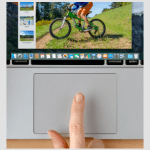< この記事をシェア >
Macのトラックパッドのクリック動作に”タップしてクリック”を追加する方法です。

Macbookなどでクリックってどうやってますか?
Macの初期設定だとトラックパッドを「押し込む」となっていると思います。
このクリック、設定で通常の「押し込む」に加えて「タップしてクリック」を追加することができますぜ。
どっちがいいかは正直、好みと慣れですが、タップも追加しておけば、クリック時の”カチッ”という音が鳴らないので静かな場所などでも音を気にせずクリックすることができるようになります。
ちなみに「押し込んでクリック」ができなくなるわけではなく、どちらも使えるようになります。
まぁタイピングがうるさいとどうしようもないのですが。。
ということでMacのクリック動作に「タップしてクリック」を追加する設定方法です。
Macのトラックパッドのクリック動作に「タップしてクリック」を追加する方法
システム環境設定からサクッとできる
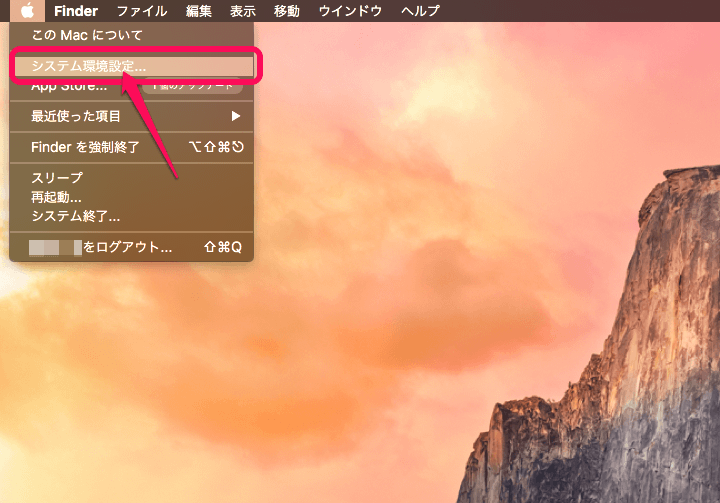
Appleロゴとかから「システム環境設定」を開きます。
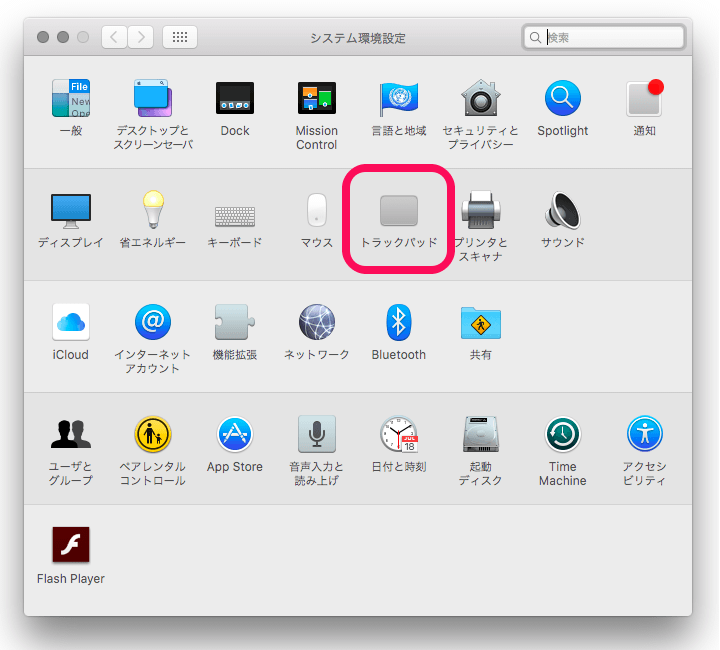
中にある「トラックパッド」を開きます。
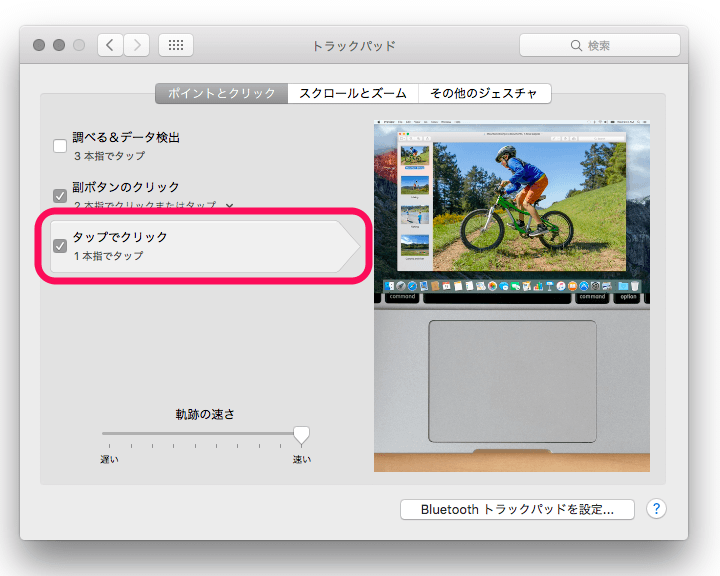
「ポイントとクリック」タブを開き、中にある「タップでクリック – 1本指でタップ」にチェックを入れます。
これだけでOKです。
慣れれば便利な1本指でタップしてクリック
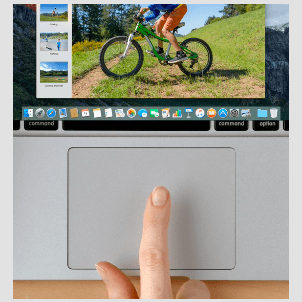
「押し込んでクリック」だけをやっていた人は最初このタップしてクリックがけっこう違和感あると思います(てか自分がそうだっただけですが)
が、これ慣れるとけっこう便利。
自分は文字入力のカーソル移動は「押し込んでクリック」、アイコンやファイルなどを開く時は「タップしてクリック」しています。
特に意味はないんですが、しっくりきたので。
とりあえずやってみて苦手なようなら同じステップでチェックをはずすだけで大丈夫なのでMacユーザーの方はやってみてくださいな。
< この記事をシェア >
\\どうかフォローをお願いします…//
このMacのトラックパッドをタップ⇒クリック動作に変更する方法の最終更新日は2016年4月18日です。
記事の内容に変化やご指摘がありましたら問い合わせフォームまたはusedoorのTwitterまたはusedoorのFacebookページよりご連絡ください。